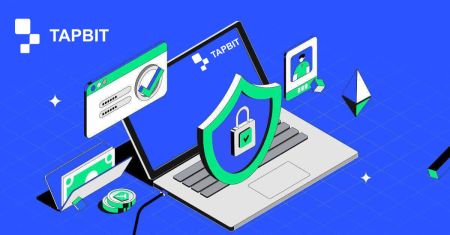Hoe om rekening op Tapbit te registreer en te verifieer
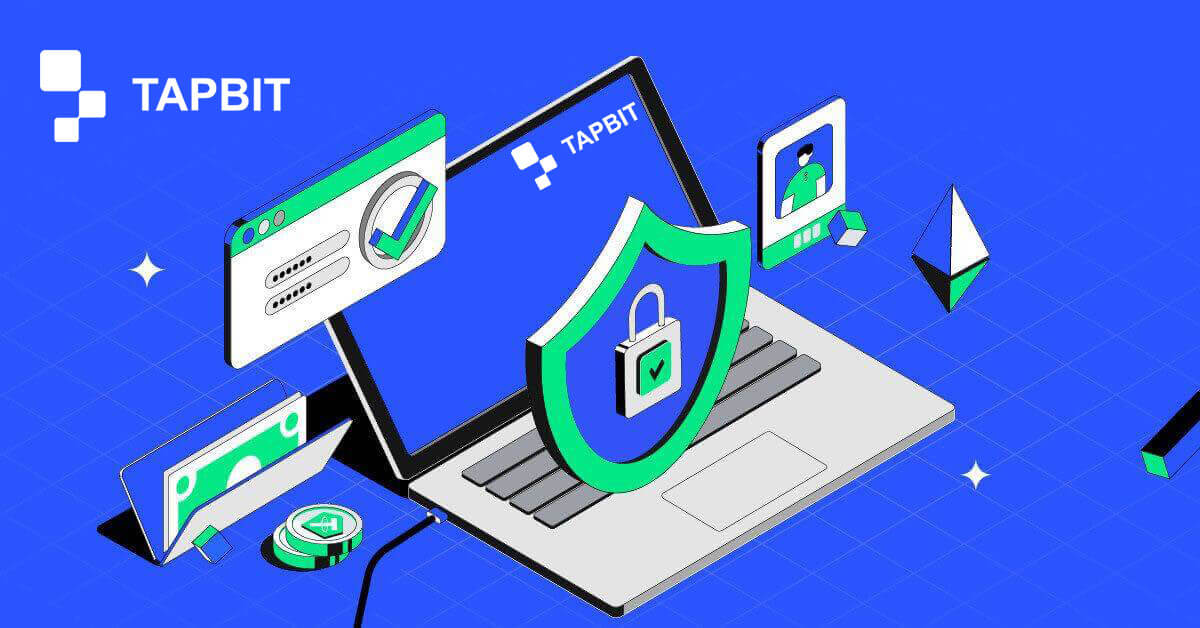
Hoe om op Tapbit te registreer
Hoe om 'n rekening op Tapbit via Web App te registreer
Hoe om op Tapbit met e-pos te registreer
1. Om toegang tot die aanmeldvorm te verkry, gaan na Tapbit en kies [Registreer] vanaf die bladsy in die regter boonste hoek.
2. Kies [E-pos] en voer jou e-posadres in. Skep dan 'n veilige wagwoord vir jou rekening. Lees en stem in tot die Gebruiksvoorwaardes.

3. Klik op [Kry die kode] dan sal jy 'n 6-syfer-verifikasiekode in jou e-pos ontvang. Voer die kode binne 30 minute in en klik [Register] .

4. Baie geluk, jy het suksesvol op Tapbit geregistreer.

Hoe om op Tapbit met telefoonnommer te registreer
1. Om toegang tot die aanmeldvorm te verkry, gaan na Tapbit en kies [Registreer] vanaf die bladsy in die regter boonste hoek.
2. Kies [Phone] en voer jou foonnommer in. Skep dan 'n veilige wagwoord vir jou rekening. Lees en stem in tot die Gebruiksvoorwaardes.

3. Klik op [Kry die kode] dan sal jy 'n 6-syfer verifikasiekode in jou foon ontvang. Voer die kode binne 30 minute in en klik [Register] .

4. Baie geluk, jy het suksesvol op Tapbit geregistreer.

Hoe om 'n rekening op Tapbit via mobiele toepassing te registreer
Hoe om op Tapbit met e-pos te registreer
1. Installeer die Tapbit-toepassing vir ios of Android , maak die toepassing oop en klik op die persoonlike ikoon
2. Klik [Log In/Register] .

3. Klik op [Registreer] .

4. Kies [E-pos] en voer jou e-posadres in. Skep dan 'n veilige wagwoord vir jou rekening.

5. Jy sal 'n 4-syfer-verifikasiekode in jou e-pos ontvang. Voer die kode in en tik op [Registreer] .

U kan hierdie tuisblad-koppelvlak sien nadat u suksesvol geregistreer het.

Hoe om op Tapbit met telefoonnommer te registreer
1. Installeer die Tapbit-toepassing vir ios of Android , maak die toepassing oop en klik op die persoonlike ikoon
2. Klik [Log In/Register] .

3. Klik op [Registreer] .

4. Kies [Phone] en voer jou foonnommer in. Skep dan 'n veilige wagwoord vir jou rekening.

5. Jy sal 'n 4-syfer-verifikasiekode in jou foon ontvang. Voer die kode in en tik op [Registreer] .

U kan hierdie tuisblad-koppelvlak sien nadat u suksesvol geregistreer het.

Gereelde Vrae (Gereelde Vrae)
Hoekom kan ek nie e-posse van Tapbit ontvang nie?
As jy nie e-pos ontvang wat vanaf Tapbit gestuur is nie, volg asseblief die instruksies hieronder om jou e-pos se instellings na te gaan:1. Is jy aangemeld by die e-posadres wat by jou Tapbit-rekening geregistreer is? Soms word jy dalk by jou e-pos op jou toestelle afgemeld en kan jy dus nie Tapbit se e-posse sien nie. Meld asseblief aan en verfris.
2. Het jy die strooiposvouer van jou e-pos nagegaan? As jy agterkom dat jou e-posdiensverskaffer Tapbit-e-posse in jou strooiposlêer stoot, kan jy dit as “veilig” merk deur Tapbit se e-posadresse te witlys.
Adresse na witlys:
- doen-nie-antwoord@Tapbit .com
- [email protected] .com
- [email protected] .com
- [email protected] .com
- [email protected] .com
- [email protected] .com
- [email protected] .com
- [email protected] .com
- [email protected] .com
- [email protected] .com
- [email protected] .com
- [email protected] .com
- [email protected] .com
- [email protected] .com
- [email protected] .com
4. Is jou e-pos inkassie vol? As jy die limiet bereik het, sal jy nie e-posse kan stuur of ontvang nie. Jy kan sommige van die ou e-posse uitvee om spasie vir nog e-posse vry te maak.
5. Indien moontlik, registreer vanaf algemene e-posdomeine, soos Gmail, Outlook, ens.
Hoekom kan ek nie SMS-verifikasiekodes ontvang nie?
Tapbit verbeter voortdurend ons SMS-verifikasiedekking om die gebruikerservaring te verbeter. Daar is egter sommige lande en gebiede wat tans nie ondersteun word nie.As jy nie SMS-stawing kan aktiveer nie, verwys asseblief na ons globale SMS-dekkingslys om te kyk of jou area gedek is. As jou area nie op die lys gedek word nie, gebruik asseblief eerder Google-stawing as jou primêre tweefaktor-stawing.
As jy SMS-stawing geaktiveer het of tans aktief is in 'n land of area wat in ons globale SMS-dekkingslys is, maar jy kan steeds nie SMS-kodes ontvang nie, neem asseblief die volgende stappe:
- Maak seker dat jou selfoon 'n goeie netwerksein het.
- Deaktiveer jou antivirus- en/of firewall- en/of oproepblokkeringstoepassings op jou selfoon wat moontlik ons SMS-kodenommer kan blokkeer.
- Herbegin jou selfoon.
- Probeer eerder stemverifikasie.
- Stel SMS-verifikasie terug.
Hoe om 'n rekening in Tapbit te verifieer?
Hoe om identiteitsverifikasie te voltooi? 'n Stap-vir-stap gids
Op hierdie bladsy kan jy jou bestaande verifikasievlak nagaan, voldoen asseblief aan die vereistes vir die ooreenstemmende identiteitsverifikasievlak.
1. Meld aan by jou Tapbit-rekening en klik [Gebruikersikoon] - [ID-verifikasie] .
2. Kies jou land van verblyf en voer jou persoonlike inligting in. Maak asseblief seker dat jou land van verblyf ooreenstem met jou ID-dokumente.

Kies asseblief die tipe ID en die land wat jou dokumente uitgereik is. Die meeste gebruikers kan kies om met 'n paspoort, ID-kaart of bestuurslisensie te verifieer. Verwys asseblief na die onderskeie opsies wat vir jou land aangebied word.

3. Jy sal foto's van jou ID-dokumente moet oplaai.


4. Jy moet beide jou ID en 'n stuk papier met die notas in jou hand hou, 'n foto neem en oplaai. Die aantekeninge moet Tapbit en die presiese datum (mm/dd/jjjj) van jou indiening deur handskrif bevat.

Maak asseblief seker dat u gesig nie deur die houerdokumente verduister word nie, en dat al die inligting duidelik sigbaar is.
5. Nadat u die proses voltooi het, wag asseblief geduldig. Tapbit sal jou data betyds hersien. Sodra jou aansoek geverifieer is, sal hulle vir jou 'n e-poskennisgewing stuur.

Hoe om jou cryptocurrency-uitruilrekening op Tapbit te beveilig
Stap 1. Sluit aan vir 'n nuwe rekening op Tapbit1. Besoek die Tapbit-webwerf om toegang tot die tuisblad te kry, klik dan op "Registreer" geleë in die regter boonste hoek om voort te gaan met die registrasieproses. 
2. Kies óf jou e-pos óf selfoonnommer om te registreer, voer die nodige besonderhede in om die registrasie te finaliseer, en stel 'n veilige wagwoord vir jou rekening. 

3. Maak seker dat jou wagwoord uit 6–20 karakters bestaan, insluitend syfers. In hierdie voorbeeld gebruik ons 'n e-posadres vir die skep van rekeninge. 
4. Klik op [Kry die kode] , en jy sal 'n verifikasie-e-pos van Tapbit by die verskafde e-posadres ontvang. Gaan jou e-pos na vir die verifikasiekode en voer dit in die aangewese veld in. 
5. Hersien die "TAPBIT Gebruiksvoorwaardes" merk die merkblokkie vir "Ek het gelees en stem in" en klik dan op [Registreer] om die registrasieproses suksesvol te voltooi.
Meld aan by jou rekening en beweeg oor die profielikoon regs bo. Kies [Sekuriteitsentrum]

vanaf die aftreklys om toegang tot Tapbit se sekuriteitsmaatreëls te kry. Hersien voltooide en hangende sekuriteitsitems onder die [Sekuriteitsentrum] -oortjie. Stap 3. Aktiveer sekuriteitskenmerke: Tapbit-gebruikers het die opsie om die sekuriteit van hul fondse te verbeter deur verskillende rekeningsekuriteitsmaatreëls te aktiveer wat op die "Sekuriteitsentrum"-oortjie verskyn. Tans is daar vyf sekuriteitskenmerke tot gebruikers se beskikking. Die aanvanklike twee behels die opstel van 'n rekeningwagwoord en die voltooiing van die rekeningverifikasie-e-posproses wat vroeër genoem is. Die oorblywende drie sekuriteitskenmerke word hieronder uiteengesit. PIN-kode: Die PIN-kode dien as 'n bykomende laag van verifikasie wanneer geldeenheid-onttrekkings uit jou rekeninge begin word. 1. Om hierdie sekuriteitskenmerk te aktiveer, maak die [Sekuriteitsentrum] -oortjie oop en kies [PIN-kode] . 2. Klik op [Stuur kode] en kyk na jou e-pos vir die verifikasiekode, voer dit in die vereiste veld in en klik dan op [Bevestig] Telefoonverifikasie: Die telefoonverifikasie-funksie stel gebruikers in staat om kodes op hul mobiele toestelle te ontvang, wat bevestiging vir fondsonttrekkings vergemaklik, wagwoord wysigings, en aanpassings aan ander instellings. 1. In die [Sekuriteitsentrum] -oortjie, klik op [Voeg by] langs [Foon] . 2. Kies jou land, voer jou selfoonnommer in en klik [Kry die kode] om SMS-kodes te ontvang. 3. Voer die kodes in die relevante velde in en klik [Bevestig] om voort te gaan. Google Authenticator: Authenticator-toepassings is komplimentêre sagteware-nutsgoed wat die sekuriteit van aanlynrekeninge verbeter. 'n prominente voorbeeld is Google Authenticator, wat wyd gebruik word vir die generering van tydgebaseerde, eenmalige kodes. Tapbit-gebruikers wat Google Authenticator aktiveer, moet bevestigingskodes verskaf wanneer hulle fondse onttrek of die sekuriteitinstellings van hul rekeninge wysig. 1. Kies [Google Authenticator] in die [Sekuriteitsentrum] -oortjie. Gebruikers sal dan na die webblad gelei word met die stappe wat nodig is om hul Google Authenticator op te stel. 2. As jy nie die Google Authenticator-toepassing geïnstalleer het nie, kan jy die knoppie op die webblad klik en dit van die Apple App Store of Google Play aflaai.









3. Na die installasie, maak Google Authenticator oop en skandeer die verskafde QR-kode of voer die verskafde sleutel in om 'n ses-syfer-kode te kry.

4. Om die bindproses te voltooi, klik [Stuur kode] om 'n kode op jou e-posadres te ontvang. Tik dit in die toepaslike veld saam met die ses-syfer Google-verifikasiekode en klik [Stuur] om voort te gaan.

Stap 4. Gaan jou sekuriteitsinstellings na:
Nadat jy enige sekuriteitsmaatreëls gekonfigureer het, soek dit op die [Sekuriteit] -oortjie. Hersien en verander instellings soos nodig.

Let wel: Beveilig jou digitale bates deur hierdie sekuriteitskenmerke te gebruik en te verseker dat jou toestelle sonder wanware en virusse is. Sulke voorsorgmaatreëls is noodsaaklik gegewe die vatbaarheid van digitale bates vir inbraak en diefstal in die afwesigheid van 'n sentrale uitreikingsowerheid.
Gereelde Vrae (Gereelde Vrae)
Hoe om phishing-aanvalle te voorkom
1. Bly altyd waaksaam wanneer jy ontvang:- Wees versigtig vir misleidende e-posse wat voordoen as kommunikasie van Tapbit.
- Wees versigtig met misleidende URL's wat probeer om die amptelike Tapbit-webwerf te herhaal.
- Wees versigtig vir vals inligting in teksboodskappe wat verdagte skakels bevat, aansporende aksies soos fondsonttrekkings, bestellingsverifikasies of videoverifikasies om teen vervaardigde risiko's te beskerm.
- Bly waaksaam vir vals skakels wat op sosiale media-platforms versprei word.
2. Wanneer jy verdagte e-posse of boodskappe ontvang, moet jy so gou moontlik kyk of die e-pos of die boodskap wettig is. Daar is 2 maniere om te verifieer:
① As jy enige twyfelagtige teksboodskappe of e-posse teëkom, verifieer dit asseblief deur ons aanlyn kliëntediensagente te raadpleeg. Jy het die opsie om 'n regstreekse klets te begin of 'n kaartjie in te dien, wat spesifieke besonderhede oor die kwessie verskaf vir verdere hulp.
② Gebruik die Tapbit Verification Search-funksie vir bevestiging: Meld aan by die Tapbit-webwerf, navigeer na onder en kies "Tapbit Verify." Voer die besonderhede in wat jy wil verifieer in die aangewese blokkie op die "Tapbit Verify"-bladsy.
Algemene swendelary in Cryptocurrency
In onlangse jare het swendelary met cryptocurrency vinnig versprei binne die kripto-wêreld, met swendelaars wat voortdurend hul metodes verfyn om beleggers te bedrieg. Hier het ons die mees algemene tipes bedrog geïdentifiseer:
- Uitvissing SMS
- Kwaadwillige sagteware
- Vals promosie-aktiwiteite op sosiale media
1. Smishing (Strooipos-teksboodskappe)
Smishing het 'n algemene vorm van bedrog geword, waar swendelaars individue, amptelike Tapbit-verteenwoordigers of regeringsowerhede naboots. Hulle stuur ongevraagde teksboodskappe, wat gewoonlik skakels bevat, om jou te mislei om persoonlike inligting bekend te maak. Die boodskap kan dalk stellings insluit soos "Volg die skakel om voldoeningsprosedures te voltooi en te verhoed dat jou rekening gevries word. (nie-Tapbit-domein).com." As jy inligting op die vals amptelike webwerf verskaf, kan swendelaars dit opneem en ongemagtigde toegang tot jou rekening kry, wat moontlik tot bate-onttrekkings kan lei.
In die geval van onsekerheid oor jou rekening, kontak ons asseblief direk of verifieer die skakel deur die amptelike Tapbit-verifikasiekanaal.
2. Kwaadwillige sagteware
Wanneer sagteware geïnstalleer word, is dit van kardinale belang om die egtheid van die toepassings te verifieer. Kwaadwillige programme kan amptelike programme noukeurig naboots, wat hulle wettig laat lyk terwyl hulle van plan is om jou rekening en bates te kompromitteer.
Om hierdie risiko te verminder, word dit aangeraai om konsekwent toepassings van die amptelike webwerf af te laai. Verder, wanneer jy van platforms soos Apple Store of Google Play Winkel aflaai, verifieer die verskaffer se inligting om die toepassing se legitimiteit te verseker.
3. Valse promosie-aktiwiteite op sosiale media
Hierdie vorm van bedrog begin tipies met gebruikers wat aankondigings op verskeie sosiale media-platforms (soos Telegram, Twitter, ens.) teëkom wat 'n uitverkoping bevorder. Die promosie-inhoud dring gebruikers dikwels aan om ETH na 'n gespesifiseerde beursie oor te dra, wat aansienlike opbrengste in rente beloof. Sodra gebruikers egter die ETH na die swendelaars se beursies oorgedra het, verloor hulle uiteindelik al hul bates sonder om enige opbrengste te ontvang. Gebruikers moet waaksaam bly en verstaan dat transaksies onomkeerbaar word nadat onttrekkings uitgevoer is.